حالا زمان آن رسیده است که کاربران از نسخههای قبلی ویندوز دست کشیده و به ویندوز ۱۰ روی بیاورند. اما چه عواملی ویندوز ۱۰ را تا این اندازه جذاب میکند؟
طی چند ماه آینده، انتخابی بهجز ارتقا به ویندوز ۱۰ نخواهید داشت و در غیر این صورت از برخی پشتیبانیها و بهروزرسانیهای امنیتی محروم میشوید. کاربر وفادار به ویندوز ۷ نباید از ارتقا بترسد، زیرا ویندوز ۱۰ تفاوت زیادی با این ویندوز نسبتا کهنه ندارد؛ و براساس تجربهی بسیاری از کاربران استفاده از آن جذاب و لذت بخش است. قابلیتهایی مثل Windows Hello در صفحهی لاگین (فناوری احراز هویت از طریق چهره، اسکنر اثرانگشت یا عنبیه)، پشتیبانی از صفحهی نمایش لمسی، دسکتاپهای متعدد، دسترسی سریع به File Explorer و حتی مرورگر Edge تجربهی کاربری را توسعه می بخشد.
البته برای افرادی که به Windows Media Center وابسته بودند، حذف این قابلیت از ویندوز ۱۰ شاید نا امید کننده باشد و برخی سعی میکنند نرمافزار قدیمی را نصب کنند که با سیستمعامل بهروزشده سازگار نیست.
بهطورکلی ویندوز ۱۰ ازنظر سرعت، امنیت، سهولت رابط کاربری، سازگاری و ابزارهای نرمافزاری پیشرفت زیادی نسبت به نسخههای قبلی ویندوز کرده است. یکی از پیشرفتهای طراحی ویندوز ۱۰، محیط آشنای آن برای کاربران نسخههای ماقبل ویندوز ۸ است که برای مثال میتوان به بازگشت منوی استارت و هماهنگی بیشتر با ماوس و صفحهی کلید اشاره کرد. بااینحال، تمام افرادی که در ویندوزهای ۸ و ۸.۱ از قابلیتهایی مثل عملکرد خوب، پیشرفت امکانات و امنیت محروم بودند میتوانند در ویندوز 10 از آنها لذت ببرند.

از زمان انتشار اولیهی ویندوز ۱۰ در سال ۲۰۱۵ تاکنون 7 بهروزرسانی برای آن ارائه شده است که همه آنها مانند نسخههای مربوط به macOS هیچ هزینهای ندارند. حتی فرایند بهروزرسانی هم بهبود پیدا کرده است و میتوان زمان بهروزرسانی را تنظیم کرد و میتوانید بهروزرسانی ویندوز را تا مدت دلخواه به عقب بیاندازید.
ارتقا به ویندوز ۱۰ تا تابستان ۲۰۱۶ رایگان بود اما امروزه کاربرها باید برای نسخههای جدید هزینهای را پرداخت کنند. قیمت نسخهی خانگی ۱۳۹.۹۹ دلار و نسخهی Pro متمرکز بر کسبوکار ۱۹۹.۹۹ دلار است. علاوه بر این هزینهی اینترنت بسیار پائین میآید.
اگر تا الان ویندوز خود را به ویندوز ۱۰ ارتقا داده باشید، تمام بهروزرسانیهای مربوطه را بهصورت رایگان دریافت خواهید کرد و اگر یک کامپیوتر جدید خریده باشید قطعا سیستمعامل جدید همراه با آن ارائه خواهد شد. همچنین میتوانید برای هر دو نسخه، نصبکنندههای USB را از فروشگاه فیزیکی مایکروسافت یا وبسایت Microsoft Store بخرید.
ویندوز ۱۰ در اولین راهاندازی بهخوبی پاسخگوی نیازهای کاربران تبلت نبود اما امروز این مشکلات از میان برداشته شده است. برای مثال، مرورگر وب اج امکان جابهجایی در تاریخچهی مرور را فراهم میکند و نمای All Apps روی تبلتها را میتوان بهجای نمایش فهرستی در کل صفحهی نمایش جای داد. البته اغلب کاربران ویندوز، از لپتاپ و کامپیوترهای رومیزی استفاده میکنند و ارتقا به ویندوز ۱۰ بهشدت به آنها توصیه می گردد.
البته ویندوز ۱۰ از امکاناتی هم برخوردار است که طرفداران قابل توجهی ندارد و بنابراین مایکروسافت آنها را پیشنهاد نمیدهد. امکاناتی مثل Windows Media Center، گجتهای دسکتاپ ویندوز ۷ و چند قابلیت جزئی دیگر از اولین نسخهی ویندوز ۱۰ حذف شدند. در جدیدترین بهروزرسانی ویندوز ۱۰، بهروزرسانی می ۲۰۱۹ هم نیمی از بخشهای کمکاربرد باقیمانده به خاطه پیوستند.
دلیل اصلی ارتقا در کنار امکانات، برخورداری از پیشرفتهایی است که با هر فناوری تازه ای همراه است؛ تجربهی کار راحت و طراحی بهروزشده در این سیستمعامل برای کاربر تازگی دارد. برخی از مزایایی که در این مقاله ارائه شدهاند در ویندوز ۸.۱ هم وجود دارند؛ اما هدفی اصلی ویندوز ۱۰ ارائهی محیطی آشنا و منحنی یادگیری آسانتری نسبت به ویندوز ۸ است. درنتیجه میتوان ویندوز ۱۰ را بهترین نسخهی ویندوز موجود دانست. در ادامه ۱۸ دلیل منطقی برای ارتقا به ویندوز ۱۰ بیان شده است.
1- سرعت
مواردی مثل راهاندازی ویندوز را در برمیگیرد. اگر قبلا ویندوز ۸ یا ۸.۱ را تست نکردهاید، یکی از بهترین مزایای سیستمعاملهای ویندوز را از دست دادهاید: راهاندازی سریع. ویدئوهای مقایسهای متعددی در مورد سرعت راهاندازی ویندوز ۱۰ در مک بوک نسبت به macOS وجود دارند. البته سرعت سیستمعامل مک بسیار بالا است. ازنظر سرعت، سیستمعاملهای جدیدتر، نسخههای قدیمیتری مثل ویندوز ۷ را پشت سر میگذارند. برای مثال یکی از امکانات این نسخه، DirectX 12 موتوری سهبعدی است که توسعهدهندگان بازی را به سطح جدیدی از عملکرد و سرعت میبرد.
2-منوی استارت
مدتها بود تعداد زیادی از کاربران جامعهی فناوری خواهان بازگشت منوی استارت بودند که در ویندوز ۸ حذف شده بود. جالبتر از آن وقتی منوی استارت برای اولینبار در ویندوز ۹۵ ظاهر شد، گروهی به تمسخر آن پرداختند. درهرصورت، مایکروسافت باید به نیاز کاربران اهمیت میداد و این قابلیت را مجددا اضافه میکرد؛ با این تفاوت که در این نسخه، ضمیمهای کاشیمانند به آن اضافه شده است که اطلاعات را در کاشیها نمایش میدهد. کاشیها اندازههای متفاوتی دارند؛ برنامههای مهمتر در کاشیهای بزرگتر و برنامههای دیگر در کاشیهای کوچکتر قرار میگیرند.

3-کورتانا
صحبت با فناوری، قابلیت جذابی است. اگر تجربه استفاده از Xbox One یا سیری را داشته باشید، متوجه جذابیت تعامل با فناوری شده اید. «Hey Cortana, Play music» یا «take note» از قابلیتهای مبتدی این فناوری هستند. با کورتانا میتوانید کامپیوتر خود را خاموش کرده یا در حالت sleep قرار دهید، این قابلیت پس از یک روز سخت کاری بسیار سودمند است. بالاخره روزی مردم از عدم نیاز به تایپ کردن و کلیک ماوس برای باز کردن برنامهها، صفحات وب یا دریافت اطلاعات قدردانی خواهند کرد.
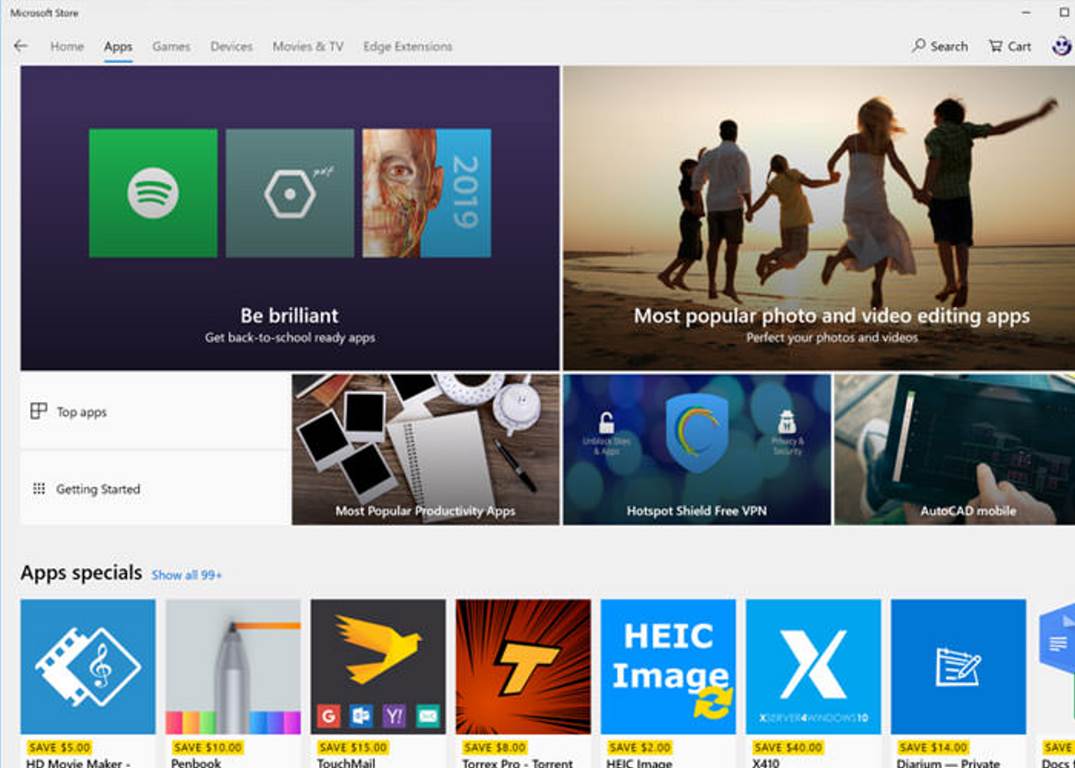
از قابلیتهای دیگر کورتانا میتوان به یادآورها اشاره کرد که در دستگاههای اندروید و آیفون هم میتوان به آن دسترسی داشت. فرمانهای صوتی تنها قابلیتهای کورتانا نیستند: نوت بوک کورتانا مسیر علایق را حفظ میکند و به نمایش اطلاعاتی مثل امتیاز تیمهای ورزشی موردعلاقه، وضعیت آبوهوا و حتی شرایط ترافیک مسیر خانه را می پردازد. اگر اسپیکر کورتانا مثل Harman Kardon Invoke داشته باشید میتوانید به کورتانا دستور راهاندازی، خاموش کردن یا بیصدا (mute) کردن کنسول را بدهید. به همین ترتیب میتوانید دستگاههای خانگی هوشمند مثل لامپهای Philips Hue را تحت کنترل داشته باشید.
4-اپلیکیشنهای یونیورسال
اگر هنوز از ویندوز ۷ استفاده میکنید، با app store آشنا نیستید؛ اما در ویندوز ۱۰ میتوانید به نرمافزارهای ضروری دسترسی داشته باشید، همچنین میتوانید اپلیکیشنها را بهصورت پنجرهای یا تمام صفحه (فولاسکرین) نمایش دهید. این برنامهها در sandbox-های خود اجرا میشوند بنابراین نسبت به نرمافزارهای قدیمی ویندوزی امنیت بیشتری دارند. این برنامهها از طریق نمایش اعلانها در Action Center و اشتراکگذاری تعبیهشده با سیستم یکپارچه می گردند؛ برای مثال میتوان تنها با دکمهی استاندارد share، تصویری را از اپلیکیشن تصاویر در اینستاگرام به اشتراک گذاشت.
ویندوز ۱۰ با برنامههای دقیق و با کیفیتتری مانند Photos ،Videos ،Music ،Maps People ،Mail و Calendar همراه است. این برنامهها بهصورت تمام صفحه با استفاده از دسکتاپهای لمسی یا ماوس و ورودی صفحهکلید اجرا میشوند. همچنین بهصورت دورهای برای ارائهی قابلیتهای جدید بهروزرسانی میشوند. Windows Store فقط مختص دانلود برنامه نیست. بلکه میتوانید فیلم، برنامههای تلویزیونی و حتی کامپیوتر Surface یا کنسول Xbox را هم از آن بخرید. مجموعهای از بازیهای کامپیوتری را در اختیار دارید که در صورت لاگین، میتوانید به اجرای آنها بپردازید.
5-قابلیت لمسی
امروزه تقریبا اکثر صفحات نمایش مثل تلفن هوشمند، تبلت و حتی سیستم هدایت خودرو لمسی هستند؛ بنابراین چرا در کامپیوتر رومیزی یا لپتاپ نباید این قابلیت وجود داشته باشند؟ بسیاری از افراد از اثرانگشت روی صفحهی نمایش شکایت دارند؛ اما چرا این مسئله در کامپیوترهای رومیزی مشکلسازتر از تلفن هوشمند است، آن هم درحالیکه اثرانگشت کل صفحهی نمایش تلفنهای هوشمند را میپوشاند؟ در کامپیوترهایی مثل Asus Zen AiO Pro Z240 IC یا تبلت قابلتبدیل Surface Pro 6 یا Acer T232HL، ورودی لمسی روش اصلی وارد کردن اطلاعات در کامپیوترها نیست، اما در بعضی مواقع بسیار سودمند است. ظاهر کاشی مانند منوی استارت و پنلهای جارویی، ویندوز را به گزینهی مناسبتر از iOS برای تبلتها تبدیل میکنند.
۶-Action Center
تلفن های هوشمند عموما اعلان پیغامها، بهروزرسانیها و حتی اخبار فوری را نمایش میدهند. به لطف ویندوز ۱۰، در کامپیوترهای رومیزی هم میتوان از این قابلیت استفاده کرد. مشابه بخش Notification Center در macOS، بخش Action Center ویندوز ۱۰، پیغامهای ایمیل، پیغامهای خود سیستم (برای مثال نصب بهروزرسانی) و برنامهها را نمایش میدهد. حتی میتوانید هشدار آبوهوایی یا یادآورهای تولد را هم مشاهده کنید. ویندوز 7 از قابلیتی ابتدایی برای اعلانها برخوردار بود اما بخش system tray پس از دورهی کوتاهی متوقف میشود و تعامل آن با کاربر زیاد نیست. در هر صورت اگر تمایلی به دیدن اعلانها ندارید میتوانید در بخش Focus Assist آنها را متوقف کنید.
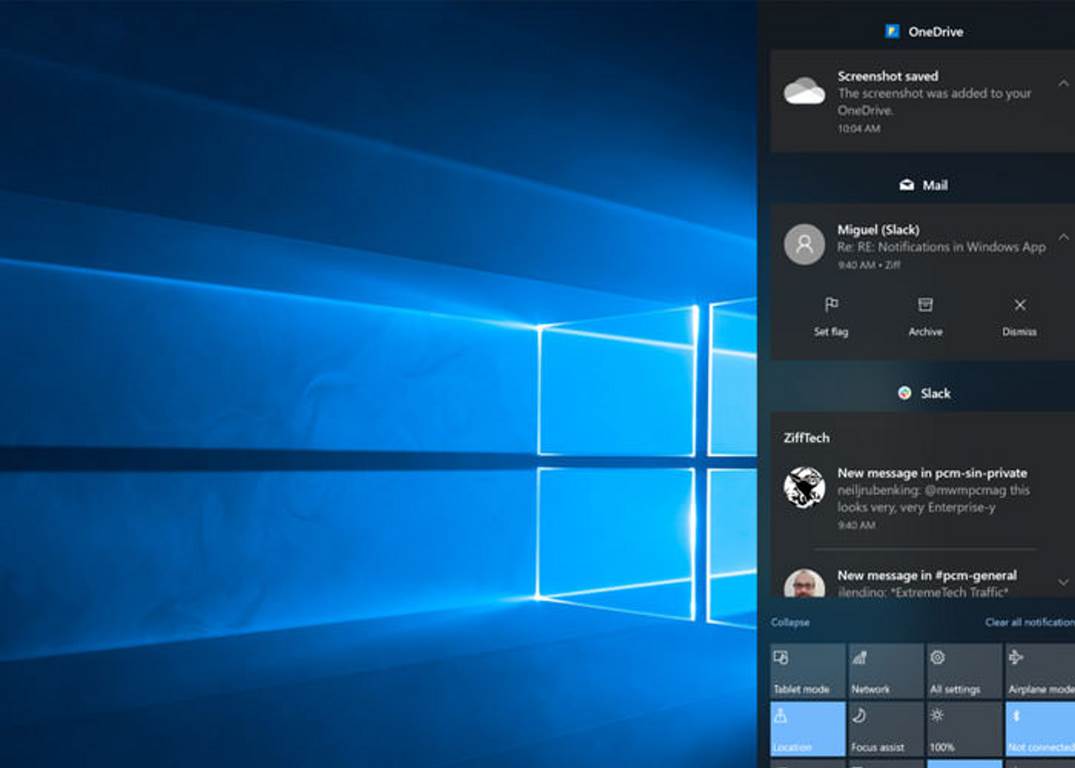
7- مرورگر بهتر
مایکروسافت اج ظاهری مدرن به مرورگر پیشفرض سیستمعامل بخشیده است. سازگاری و سرعت آن بهبود یافته و همچنین قابلیتهای جدیدی مثل نشانهگذاری صفحهی وب و حالت خواندن (reading mode) به آن افزوده شده است. مصرف باتری اج برای دستگاههایی مثل لپتاپ و تبلت کاهش پیدا کرده است. نسخهی فعلی اج بهزودی روی مرورگر کرومیوم پیادهسازی میگرددکه موجب بهبود سازگاری آن با وبسایتها می گردد. امیدواریم مایکروسافت کل قابلیتهای منحصربهفرد و سودمند مرورگر خود ازجمله جستجوی متنی با کورتانا، آیکن اشتراکگذاری تعبیه شده و طراحی یکدست Fluent را حفظ کند.
8- امنیت
قابلیت Secure Boot را از ویندوز 10به ۸ ارث رسیده است و حتی میتوان گفت امنیت آن از ویندوز ۸ نیز فراتر رفته است. با قابلیت Secure Boot، هر کدی که هنگام راهاندازی سیستمعامل اجرا میگردد می بایست توسط مایکروسافت یا تولیدکنندهی سختافزار به ثبت رسیده باشد. برخلاف ویندوز ۸، سیستمعاملهای ویندوز ۱۰ را میتوان بهگونهای تنظیم کرد که امکان دور زدن این محدودیت وجود نداشته باشد. سه ویژگی امنیتی دیگر ویندوز ۱۰ عبارتاند از Device Guard، Microsoft Passport و Windows Hello. اخیرا، مایکروسافت دو قابلیت محافظت در برابر باجافزار و تهدید یا سوءاستفاده را به ویندوز افزوده است.
9- دسکتاپهای مجازی و تایم لاین
سالها است قابلیت جابجایی بین دسکتاپ های مجازی برای کاربران مک فراهم شده است. ویندوز ۱۰ این قابلیت را به سیستمعامل دسکتاپ مایکروسافت نیز افزوده است. استفاده از این ویژگی بسیار ساده است: فقط روی آیکن task switching درست کنار فیلد جستجوی Cortana در نوار وظیفه کلیک کنید. نمای task switching (جابهجایی وظایف) یک Timeline را نمایش میدهد که فعالیتهای مرور و برنامه را نشان میدهد که بهراحتی میتوانید از طریق آن بازگردید.
10- اپلیکیشن Xbox
اگر گیمر هستید، حتما قابلیت یکپارچهسازی Xbox در ویندوز ۱۰ برایتان خوش آیند است. از طرفی با برنامهی Xbox ویندوز ۱۰ میتوانید به ردیابی دوستان و دستاوردهای بازی بپردازید، بازی را از کنسول به کامپیوتر شخصی استریم کنید و بازیهای چندکاربره را بین بازیکنان کامپیوتر و بازیکنان کنسول Xbox اجرا کنید. امروزه Windows Store سهولت جستجوی بازی و خرید آنها برای کامپیوترهای شخصی و Xbox را افزایش داده است.
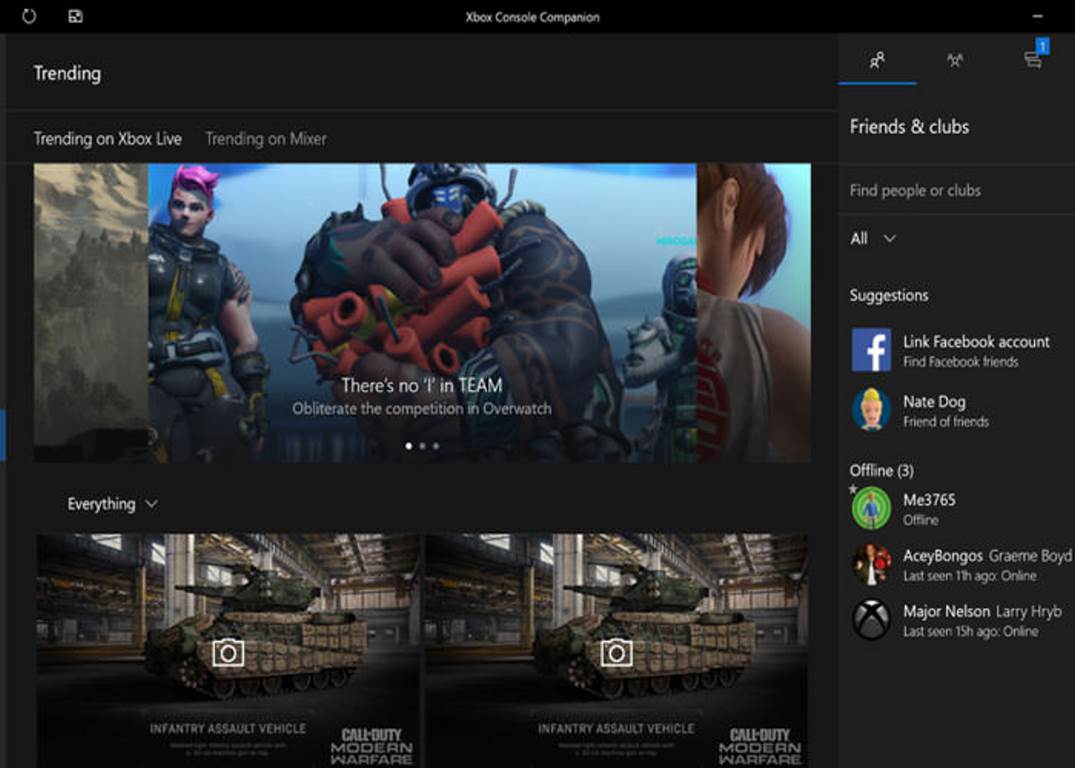
11- Game Bar (نوار بازی)
جدای از امکاناتی که ویندوز برای Xbox در نظر گرفته است، قابلیت Game bar را هم افزوده است که با کلید ویندوز + G در اختیار کاربر قرار میگیرد (اگر با کلید G فعال نشد در مسیر Settings > Gaming > Game bar از فعالسازی آن مطمئن شوید). این ابزار می تواند امکاناتی نظیر ثبت اسکرینشات، ثبت ویدئو اسکرین، کنترل منابع صوتی و انتشار بازی را برایتان فراهم کند. این بخش شامل پنلهای مجزایی است که هرکدام کاربرد متفاوتی دارند: یکی از پنلها مشخصات عملکرد ازجمله مصرف CPU و RAM را نشان میدهد؛ بخش دیگر توانایی چت با بازیکنان را فراهم میکند و تنظیمات صوتی در بخش دیگر قرار گرفته است. این بخش برای ثبت ویدئو کلیپهای غیربازی هم مفید است.
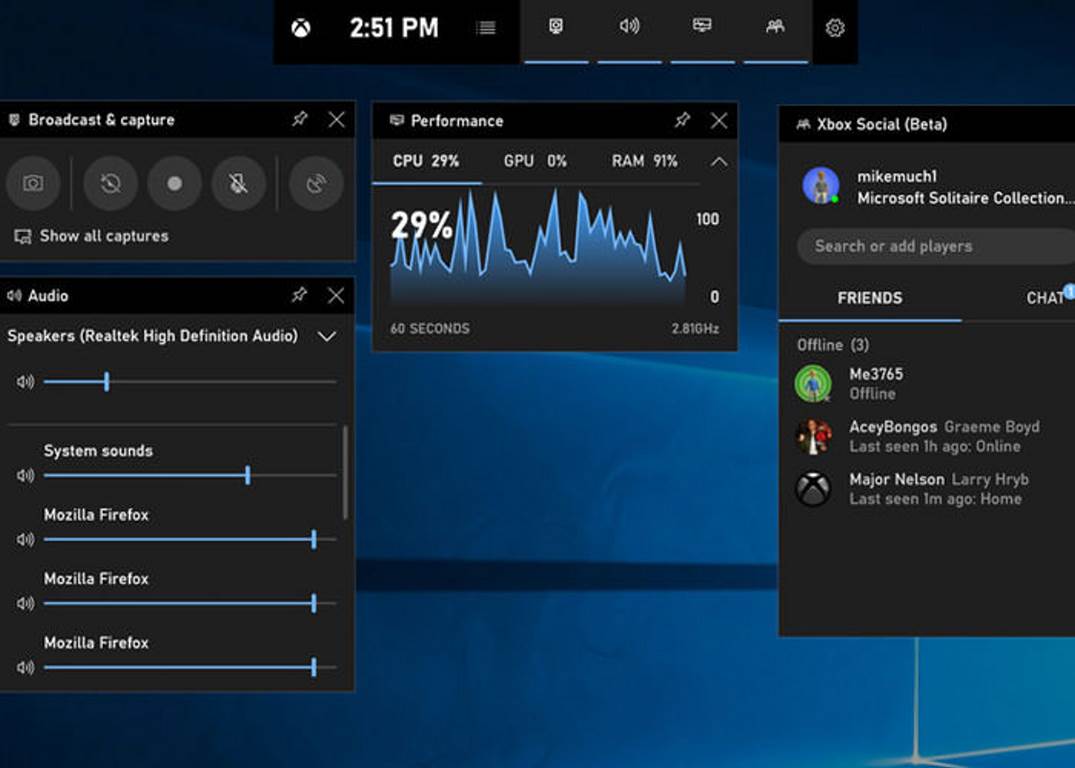
12- ابزار بهبودیافتهی ثبت اسکرین
با فشردن همزمان کلیدهای Shift+S در ویندوز میتوانید از بخش دلخواه بهصورت انتخاب مستطیلی، فول اسکرین یا پنجرهی جاری اسکرین بگیرید. پس از ثبت اسکرینشات میتوانید عملیات نشانهگذاری و برش را انجام دهید و نتیجه را به اشتراک بگذارید. در نتیجه نیاز به نرمافزار اسکرینشات توسعهدهندگان دیگر از بین میرود.
۱۳. کلیپ برد بهبودیافتهی Copy، Paste
یکی از قابلیتهای جدیدتر ویندوز ۱۰، Clipboard History است. با این قابلیت میتوانید چند آیتم مختلف را که قبلا کپی یا کات کردهاید بچسبانید )معمولا با Ctrl+C یا Ctrl+X)و با متن و تصویر کار کنید. این کلیپ برد دیگر محدود به کامپیوتر شخصی نیست بلکه امکان انتقال کپیهای خود را به دستگاههای دیگر نیز فراهم شده است. حتی میتوانید آیتم پرتکرار را پین کنید.
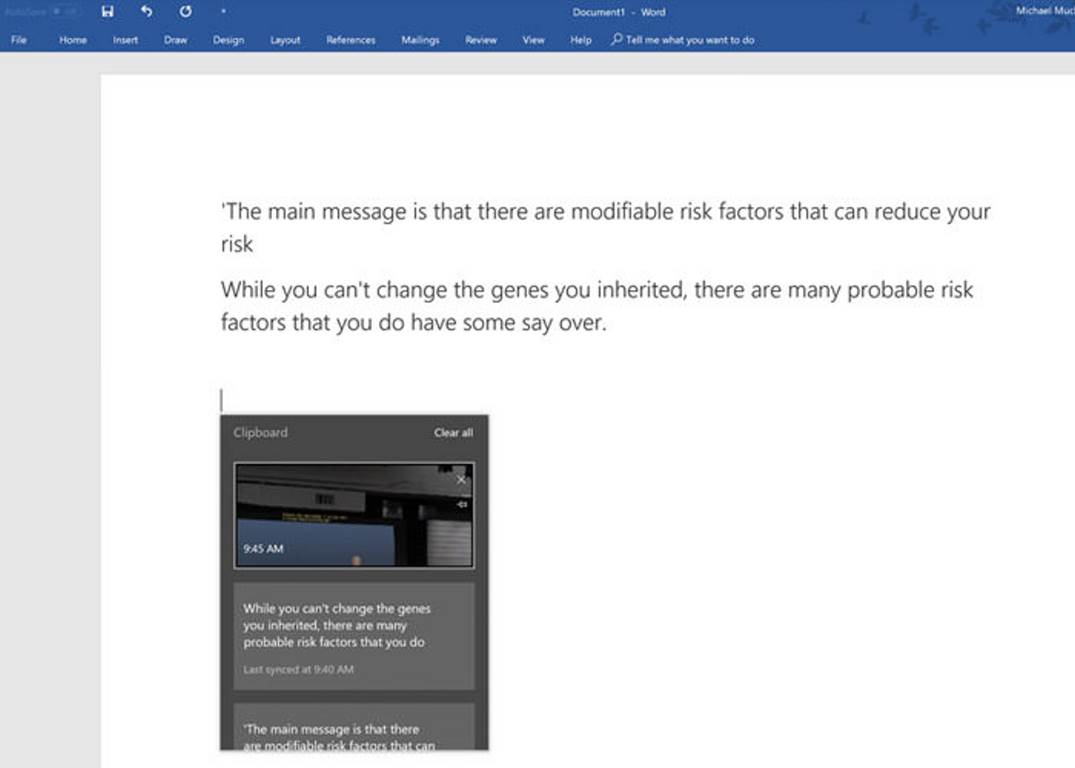
14- OneDrive
امروزه شاهد افزایش نیاز به ذخیرهسازی ابری می باشیم؛ بهویژه اگر از ویندوز استفاده میکنید، OneDrive یکی از بهترین گزینههای انتخابی است. با OneDrive و گزینهی Files On Demand میتوانید بدون نیاز به اشغال فضای زیادی در حافظهی local، فایلها را در کلاود نگهداری کنید. ظاهر OneDrive مانند یک پوشهی عادی روی دسکتاپ است و البته میتواند با انتخابهای سیستمعامل مانند پسزمینهی دسکتاپ هماهنگ شود.
دسترسی به فایلهای OneDrive در مرورگر وب و همچنین برنامههای اندروید و iOS امکانپذیر است. هماهنگی OneDrive با تصاویر بسیار خوب است و موقعیت تصاویر را در نقشهی کوچکی نمایش میدهد و حتی از فناوری تشخیص اشیا برخوردار است بنابراین میتوانید تمام تصاویر خود شامل پلها یا گربهها را پیدا کنید. همچنین درصورتیکه کامپیوترتان روشن باشد، با One Drive میتوانید از راه دور، اطلاعات موردنظر را دریافت کنید. OneDrive در هماهنگی با آفیس هم موفق عمل کرده است؛ برای مثال دسترسی به فایلهای ذخیرهشدهی آفیس در کامپیوترها و دستگاههای دیگر نیز ممکن است.
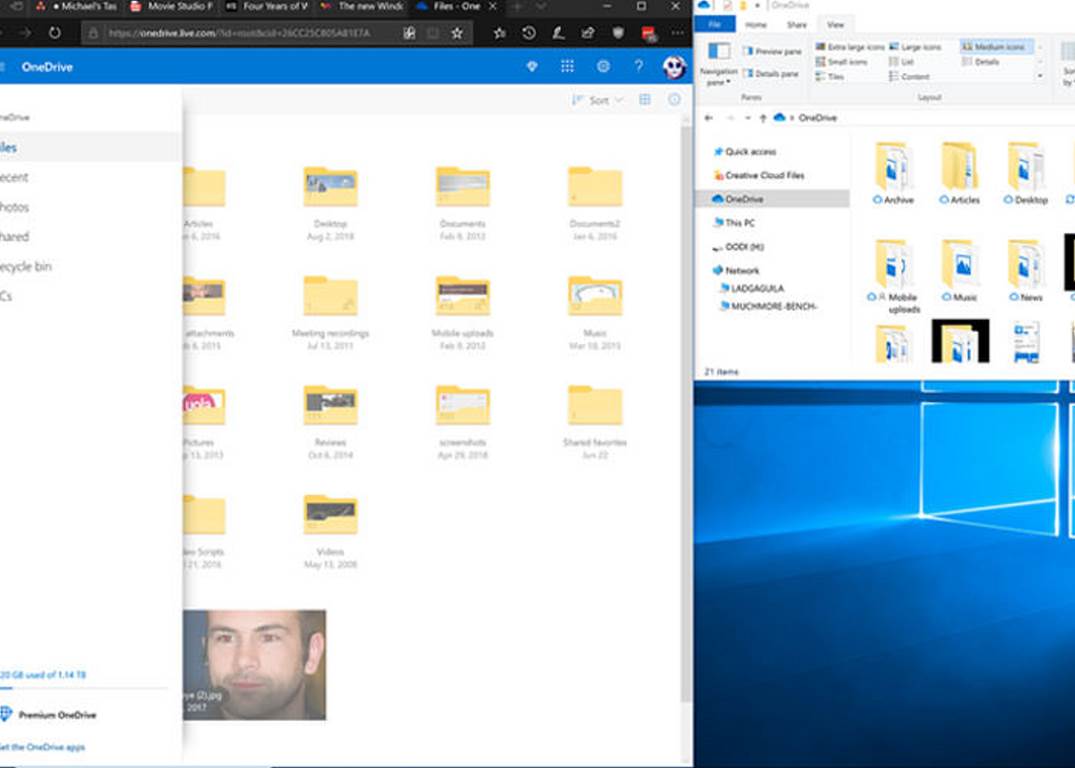
15- ارتباط با تلفن هوشمند
اگرچه مایکروسافت دیگر سیستمعامل ویندوزفون را توسعه نمیدهد؛ اما با قابلیت ارتباط با اندروید و iOS امکان هماهنگی تلفن با کامپیوتر را فراهم میکند. میتوانید برای ارسال صفحه وب یا سند به دسکتاپ خود از تلفن همراه از اپلیکیشن Continue on PC بهره ببرید. همچنین میتوانید از مرورگر موبایل اج را با مرورگر کامپیوتر هماهنگ کنید یا از اپلیکیشن کورتانا برای اشتراکگذاری یادآورها در هر دو پلتفرم استفاده نمایید. کاربرهای اندروید میتوانند با برنامهی Your Phone، تصاویر گوشی را در کامپیوتر ببینند یا از پیامرسانی SMS استفاده کنند.
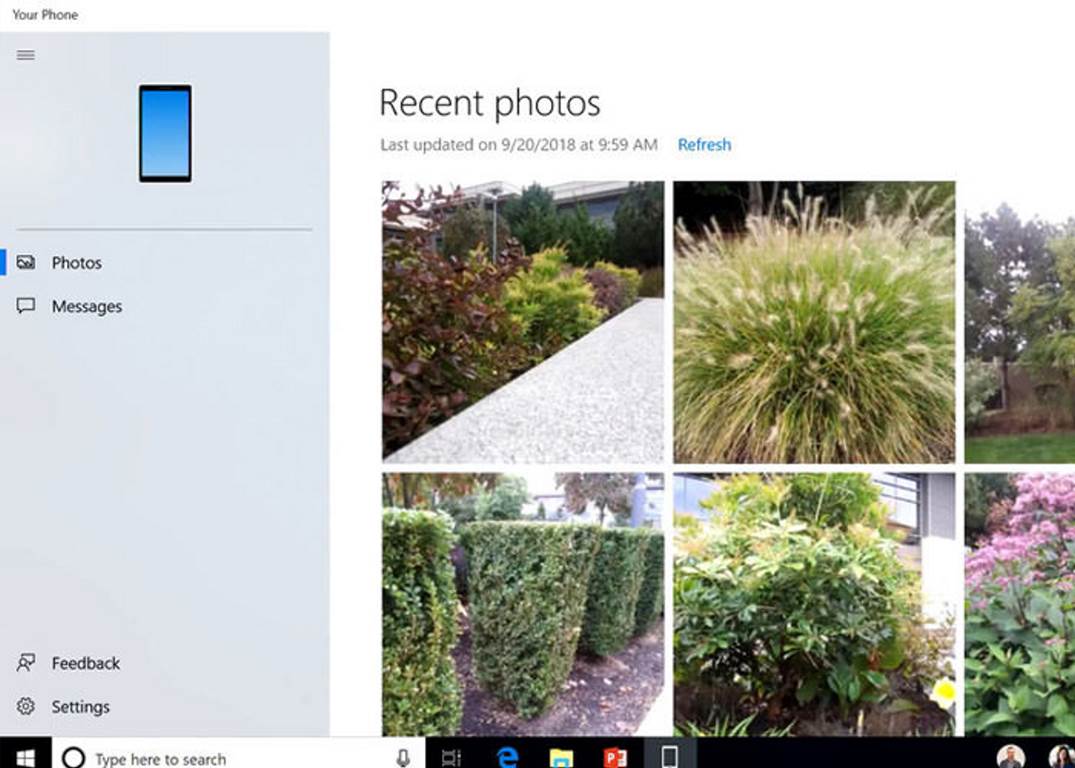
16- تایپ صوتی
کلید ویندوز + H میتواند قابلیت تایپ صوتی ویندوز را در دسترس شما قرار دهد. برای استفاده از این قابلیت تنظیمات پیچیده ای نیاز نیست.
17- دارک و لایت مد (صفحهی نمایش تاریک یا روشن)
Dark mode یکی از متداولترین بخشهای واسطهی کاربری ویندوز است و مایکروسافت در بهروزرسانی می ۲۰۱۹ ویندوز ۱۰، امکاناتی را هم برای عاشقان روشنایی فراهم کرده است. با رفتن به منوی Settings > Personalization > Colors زیر گزینهی Choose your color، با چند گزینهی Light، Dark و Custom روبهرو میشوید. بعضی از مرورگرها و وبسایتها هم به انتخاب واسطهی تاریک یا روشن در ویندوز ۱۰ احترام میگذارند و با آن سازگار میشوند.
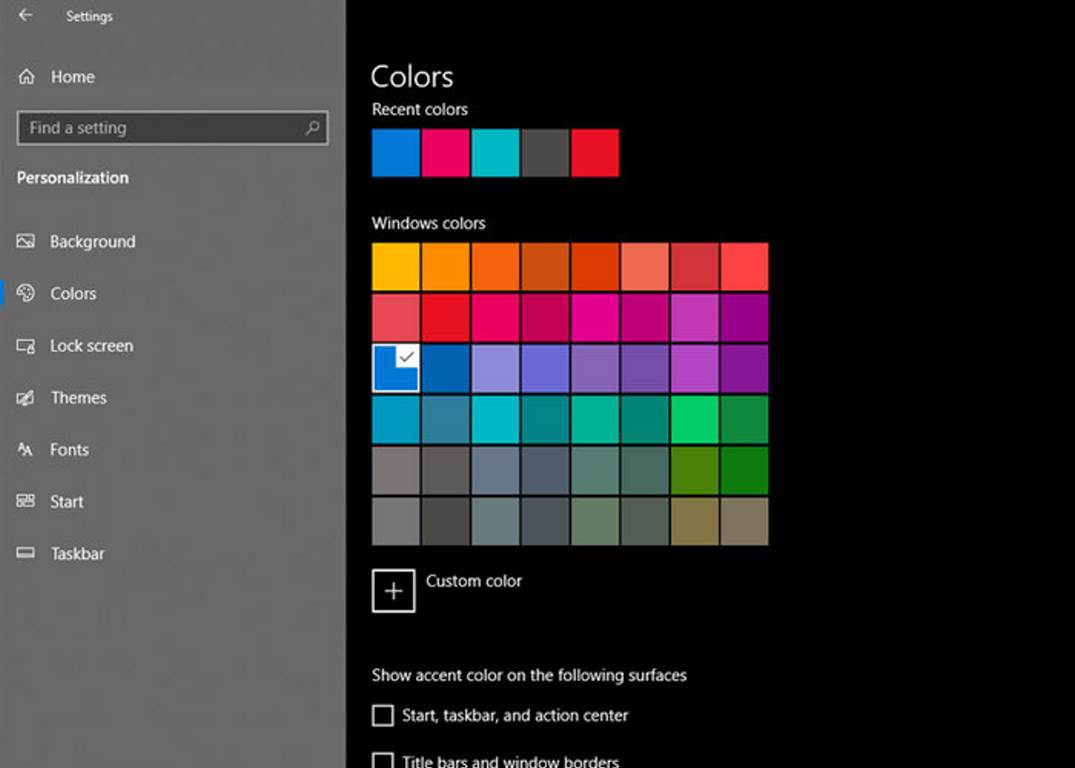
18- Nearby Sharing
Nearby Sharing قابلیتی جذاب است که استفاده از آن برای اغلب کاربران کامپیوترهای شخصی فراهم شده است. این قابلیت بسیار مشابه قابلیت AirDrop اپل است که امکان ارسال تصویر یا سند را بهصورت مستقیم با استفاده از بلوتوث یا وای فای فراهم میکند و نیازی به اتصال اینترنتی ندارد. این قابلیت زمانی سودمند است که نیاز به دسترسی سریع به فایلی از لپتاپ یا دسکتاپی در نزدیکی خود داشته باشید اما هنوز تلفن همراه از آن پشتیبانی نمیکند.
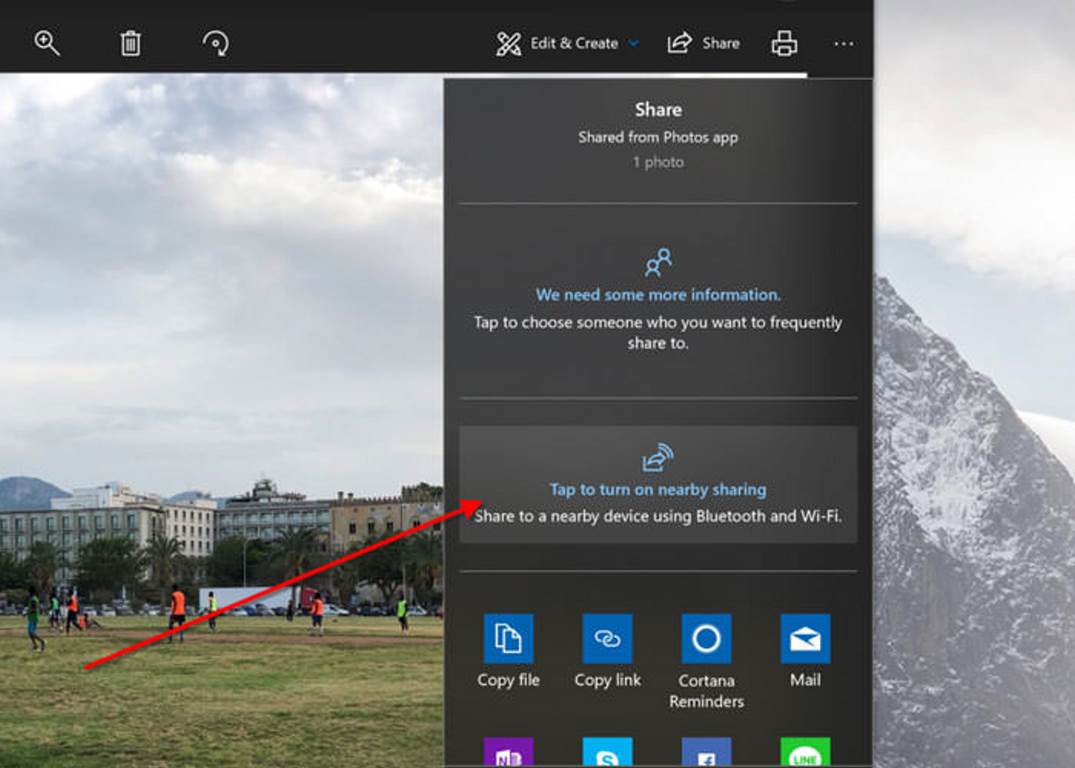
 کامپیوتر
کامپیوتر
برتری ویندوز 10 نسبت به مک او اس کاتالینا در چیست؟
طبق گزارشات اخیر، ماکروسافت همزمان با رونمایی سرفیس Duo خود، از نسخه جدید ویندوزش با نام ویندوز 10 ایکس که شاخهای از سیستم عامل اصلی محسوب میشود و شباهت زیادی به ویندوز 10 دارد همچنین بیشتر برای توسعه نسخه ماژولار ویندوز 10 بکار میرود پرده برداری کرد.
 کامپیوتر
کامپیوتر
تنظیم استانداردهایی جدید برای لپتاپهای دارای صفحهنمایش تاشو توسط مایکروسافت و اینتل
بر اساس گزارش جدید Digitimes، مایکروسافت و اینتل پس از توسعهی استانداردهای مشابه برای لپتاپهای دارای دو صفحهنمایش، درحال تنظیم استاندارهای جدید برای لپتاپهای دارای صفحهنمایش تاشو هستند.
 کامپیوتر
کامپیوتر
موس پدی که شارژر می شود
بر اساس گزارشات دریافت شده از دنیای تکنولوژی و پس از عرضه شارژر بی سیم در بین کاربران گوشی های همراه، اینبار نوبت به پد موس چرمی قابل شارژ می¬رسد که به تازگی توسط یک شرکت تجاری هندی با نام Pennline Deskmo ساخته و به بازار عرضه شده است، یکی از قابلیت¬های عجیب و جذاب این تکنولوژی شارژ کردن گوشی علاوه بر موس لب تاپ می¬باشد.
 کامپیوتر
کامپیوتر
۴۰-۵۰ درصد فروش شرکت تیک تو از پلتفرم پی سی حاصل میشود
مدیرعامل شرکت Take-Two در طیّ مصاحبه¬ای گفت نزدیک به 40 تا 50 درصد از فروش بازی ها سهم پلتفرم PC میباشد که رفته رفته با آسان شدن دسترسی به سخت افزار ادامه خواهد داشت، البته شاید این موضوع کمی سخت باشد امّا زمانی، اکوسیستم کامپیوتر و کنسول جدا از یکدیگر بودند و معمولاً بازیهایی که برای یکی از آنها ساخته میشد به صورت اختصاصی برای نقاط ضعف و قدرت آن اکوسیستم به حساب می آمد

افزودن دیدگاه جدید